
Ekrāna izšķirtspējas
It īpaši, ja nesen esat pievienojis Windows datoru jaunam ārējam ekrānam, mainījāt datora monitoru vai atjauninājāt kādu no draiveriem, iespējams, redzat, ka izšķirtspēja, ar kādu tas tiek parādīts, nav pietiekams. Drīzāk tas ir ir zemāka un padara to neskaidru.
To var atrisināt vienkāršā veidā, ņemot vērā to, ka, piekļūstot Windows konfigurācijai, jūs atradīsit virkni sadaļu, kas veltītas tikai ekrāna tēmām, un kur būs pieejama arī nolaižamā izvēlne izšķirtspējas, kas pielāgojas jūsu ekrāniem. Tomēr problēma rodas, kad vēlamā izšķirtspēja nav atrasta starp šīm izšķirtspējām vai kad vērtību nevar mainīt.
Kā manuāli izvēlēties ekrāna izšķirtspēju sistēmā Windows
Kā jau minējām, šī apmācība attiecas tikai uz gadījumiem, kad, piekļūstot Windows ekrāna iestatījumiem, tā neparādās vai nav atļauts mainīt ekrāna izšķirtspējas opciju un tai ir kļūdaina vērtība. Līdzīgi, ja jūsu datorā ir cita uzņēmuma, piemēram, Intel, Nvidia vai AMD, grafika, tas var būt tāpēc, ka opcijas ir jāmaina no paša vadības paneļa. Vispirms pārbaudiet to un, ja nē, veiciet šīs darbības, lai manuāli izvēlētos ideālos iestatījumus:
- Piekļūstiet Windows displeja iestatījumi. Jūs varat ātri nokļūt, ar peles labo pogu noklikšķinot uz tukša darbvirsmas apgabala vai no datora iestatījumiem.
- Dodieties uz leju un pēc tam izvēlieties opciju "Papildu displeja iestatījumi". Tiklīdz jūs to izdarīsit, parādīsies pašreizējā ekrāna konfigurācija, kuru esat savienojis ar datoru, un jūs to varēsit izdarīt izvēlieties, kuram no tiem nav ideālas konfigurācijas ar sarakstu no augšas.

- Tieši zem informācijas atlasiet sadaļu "Rādīt X displeja adaptera rekvizītus" (būtne X displeja numurs), un jums tiks parādīta displeja adaptera rekvizītu lodziņš.
- Tālāk jums tas jādara noklikšķiniet uz pogas ar nosaukumu "Rādīt visus režīmus", un jūs redzēsiet sarakstu ar visiem, kas ir saderīgi ar displeja adapteri.
- Izvēlieties ekrānam vispiemērotāko. Pievērsiet uzmanību, jo ar katru izšķirtspēju parādīsies dažādi režīmi, kur var atšķirties gan krāsu veids, gan atsvaidzes intensitāte. Ir svarīgi, lai izvēlētos to, ko ieteica monitora vai projektora ražotājs, jo, ja tā nav, tas var ietekmēt kvalitāti un veiktspēju.
- Kad esat izvēlējies, jums vienkārši ir noklikšķiniet uz "Lietot" vai "Labi" un pārbaudiet, vai izmaiņas ir pareizas. Ja tā nav, jums būs dažas sekundes, lai labotu un atgrieztos iepriekšējā režīmā, tieši nospiežot pogu.
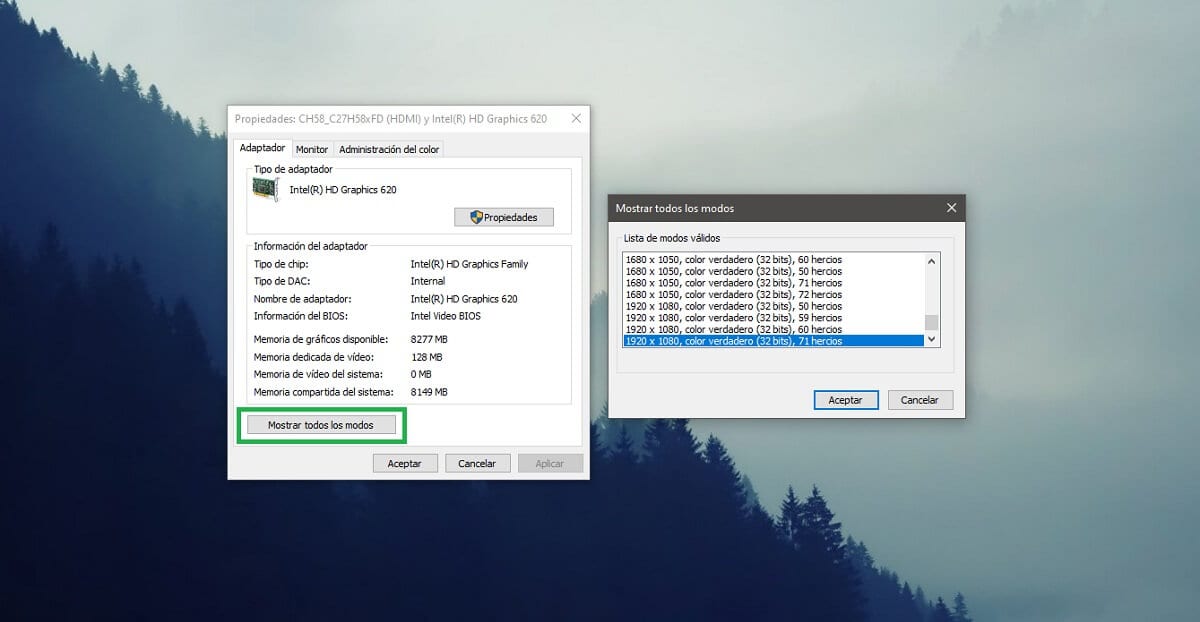
Izmaiņas tiek piemērotas, kad rekvizīti ir saglabāti, un jūs uzreiz varat redzēt, vai izšķirtspēja ir piemērota vai nav. Tāpat, ja tās ir būtiskas izmaiņas, iespējams, ka dažas sekundes ekrāns mirgo vai šķiet melns vai nav signāls, taču jums nevajadzētu uztraukties.

No otras puses, var gadīties arī, ka, tiklīdz ir izpildīti soļi, starp režīmiem nav pieejams tas, kuram patiešām vajadzētu būt. Tas var būt divu dažādu iemeslu dēļ:
- Displeja adaptera draiveri nav instalēti: Ja esat nesen pārinstalējis Windows vai esat modificējis komponentu iekšēji, iespējams, ka displeja adaptera draiveri trūkst vai nav atjaunināti. Šādos gadījumos lielākajā daļā gadījumu jums vajadzētu piekļūt ražotāja vietnei, kur, šķiet, instalēs atbilstošos draiverus.
- Jūsu ierīce neatbalsta ieteicamo izšķirtspēju: Var gadīties arī, ka aparatūras ierobežojumu dēļ, piemēram, ne pārāk jaudīga procesora vai grafikas kartes dēļ, datora izšķirtspēja ir pārāk augsta. Šādos gadījumos jums būs tikai risinājums, kā veikt izmaiņas iekšēji datorā.